YouTube Musicでプレイリストを作成する方法
YouTube Musicでプレイリストを作成して管理することが、音楽体験を向上させる鍵となります。ジャンルやアーティスト、言語ごとにお気に入りの楽曲を整理したい場合でも、この機能を使えば簡単に分類でき、聴きたい音楽にすぐアクセスできます。プレイリストの作成手順もとても簡単で、以下のステップに従うだけでOKです。
ステップ1:パソコンのブラウザでmusic.youtube.comアクセスし、YouTubeアカウントにログインします。
ステップ2:左側のメニューにある「新しいプレイリスト」ボタンをクリックします。
ステップ3:ポップアップウィンドウで、新しいプレイリストのタイトルと説明を入力します。次に、プレイリストの公開設定を選択します。以下の3つのオプションがあります。
- 公開:作成したプレイリストは誰でも閲覧できます。
- 限定公開:作成したプレイリストは、リンクを知っている人だけが閲覧できます。
- 非公開:作成したプレイリストは、本人だけが閲覧できます。
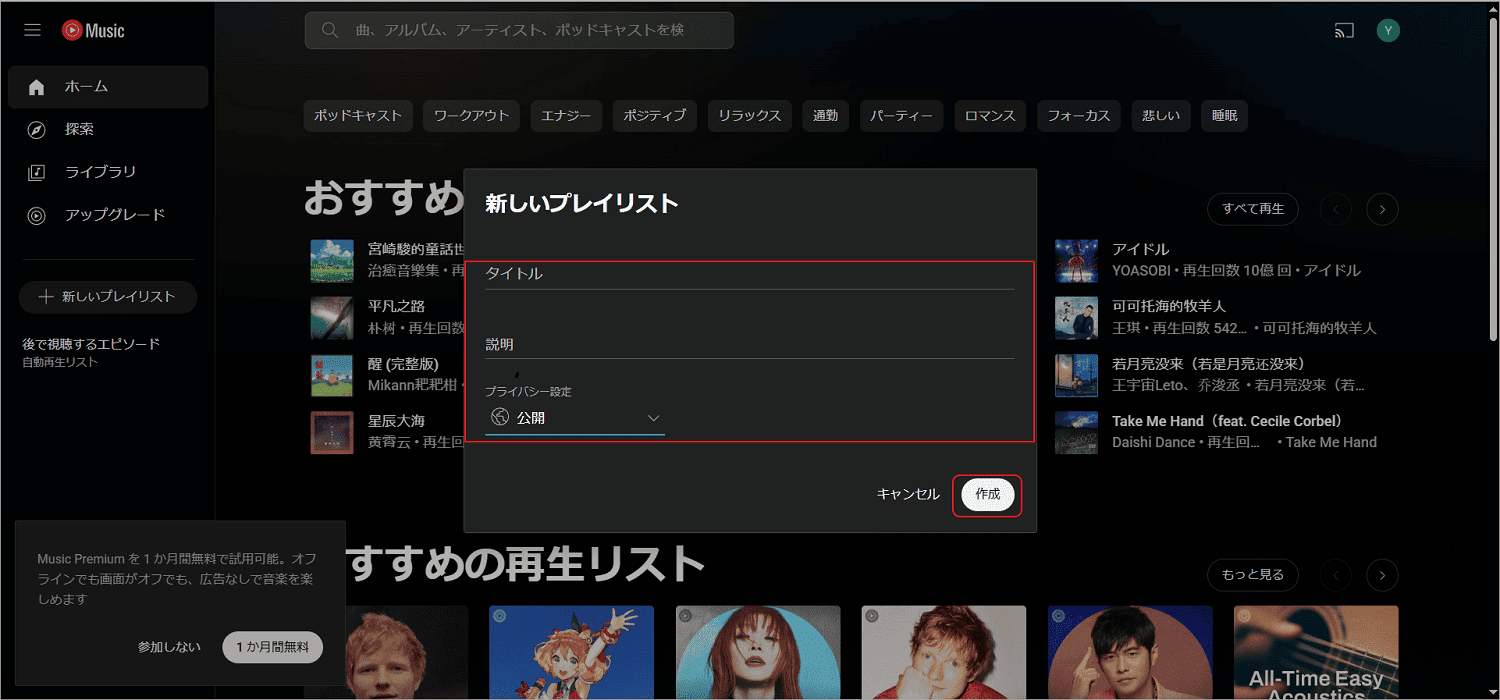
ステップ4:新しいプレイリストを正常に作成したら、以下の4つのボタンをクリックして編集と管理を開始します。
- プレイリストサムネイルアップロードボタン:このボタンをクリックすると、パソコンのフォルダからこのプレイリストのサムネイルとして画像を選択できます。
- アルバム詳細ボタン:このボタンをクリックすると、プレイリストのタイトル、説明、プライバシーなどを変更できます。
- 共有ボタン:このボタンをクリックすると、Facebook、X、Redditなどの他のプラットフォームでプレイリストを共有できます。プレイリストへのリンクをコピーして他の人と共有することもできます。プレイリストを限定公開に設定すると、このリンクを受け取った人がプレイリストを閲覧できるようになります。
- 3点ボタン:このボタンをクリックすると、このプレイリストを削除したり、「もう一度聴く」(YouTube Musicスピードダイヤル)に固定したりできます。
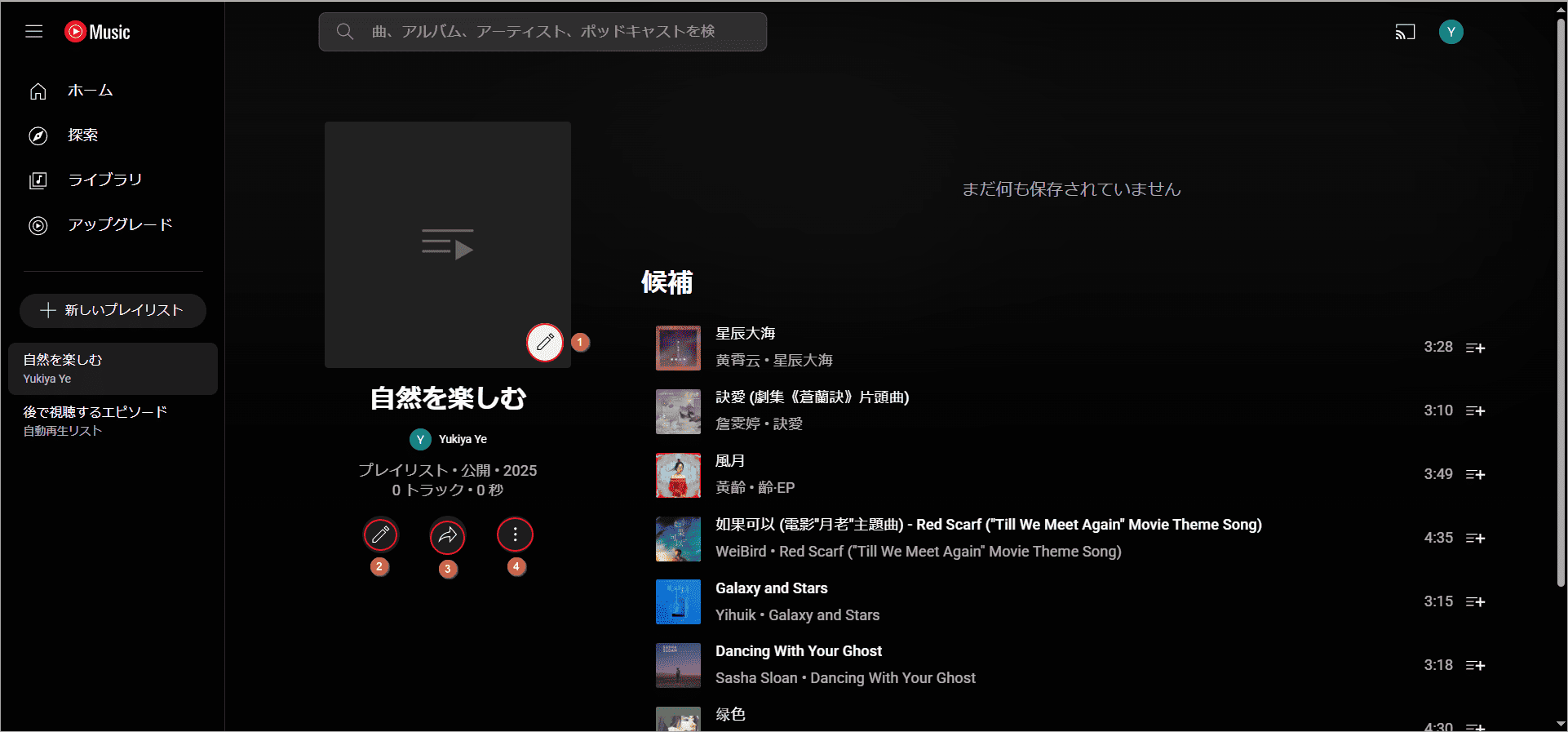
ステップ5:インターフェースの「候補」セクションから、プレイリストに追加する曲を直接選択できます。或いは、追加したい曲を自分で検索することもできます。
YouTube Musicプレイリストでコラボレーションする方法
YouTube Musicで友達と一緒にプレイリストを作りたいですか?新しく共同編集用のプレイリストを作成することも、既存のプレイリストを共同編集に設定することも可能です。
詳細手順は以下のとおりです。
ステップ1:「新しいプレイリスト」ボタンをクリックし、タイトルと説明を入力して公開設定を設定します。次に、「作成」ボタンをクリックします。
ステップ2:「詳細」ボタンを選択して「共同編集」タブに切り替え、「共同編集者に動画の追加を許可」と「新しい共同編集者を許可」オプションをオンにします。
ステップ3:「招待リンクをコピー」ボタンをクリックしてリンクを他のユーザーと共有し、「完了」をクリックします。他のユーザーはリンクをクリックして曲をプレイリストに追加できます。
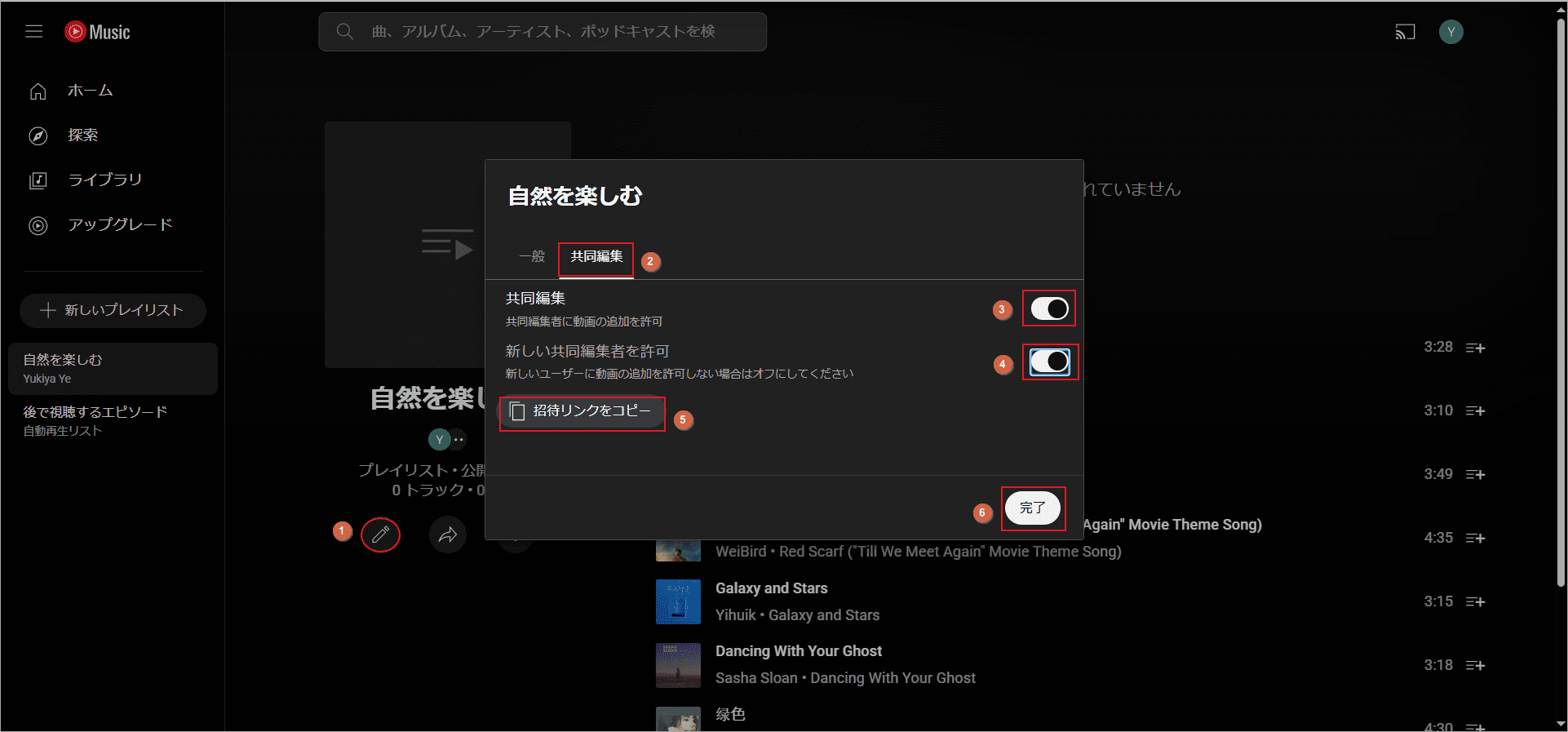
同じ方法を使用して、すでに作成されたプレイリストを共同編集用プレイリストに変換することもできます。
補足:YouTube Musicのプレイリスト全体をダウンロードする方法
お気に入りのYouTube Musicの音楽を一度にすべてダウンロードしたい場合は、効率的な方法があります。まず、ターゲット音楽をすべて同じ YouTube Musicプレイリストに追加し、次にMiniTool Video Converterのような動画ダウンロードソフトを使用して、プレイリスト全体を一括ダウンロードします。
MiniTool Video Converterは、YouTubeから動画や音楽、ショット動画まで簡単にダウンロードできる無料ソフトです。URLを通じて動画や音楽の情報を簡単に取得でき、効率的なバッチダウンロードをサポートします。このソフトは最大10個のダウンロードタスクを同時に処理できるので、プレイリストをすばやくダウンロードできます。
強力なダウンロード機能に加えて、本ソフトは優れた音声/動画形式変換機能も搭載されています。ほぼすべての主流の音声/動画形式をサポートしているため、ダウンロードしたファイルを必要に応じて任意のターゲット形式に変換できます。
さらに、画面録画機能もあり、PC画面のアクティビティ自由にキャプチャできます。録画された動画には透かしが入らないため、チュートリアルを作成したり、ゲームを録画したり、オンライン会議を保存したりする必要があるユーザーにとって、非常に実用的なツールとなります。
MiniTool Video Converterは、YouTube Music ube の音楽プレイリストを一括ダウンロードするのに役立つだけでなく、さまざまな音声/動画変換や画面録画のニーズにも応えます。試してみる価値のある多機能ツールです。
下のボタンをクリックして、この無料アプリをインストールして試してみてください。
MiniTool Video Converterクリックしてダウンロード100%クリーン&セーフ
ステップ1:MiniTool Video Converterをインストールして起動します。
ステップ2:YouTube Musicにアクセスし、ターゲット音楽プレイリストを開いて、アドレスバーからURLをコピーします。
ステップ3:ソフトに戻り、左側の「動画ダウンロード」タブに切り替えて「URLを貼り付け」をクリックします。
ステップ4:プレイリストのURLをポップアップ表示された入力ボックスに貼り付けて「ダウンロード」をクリックします。
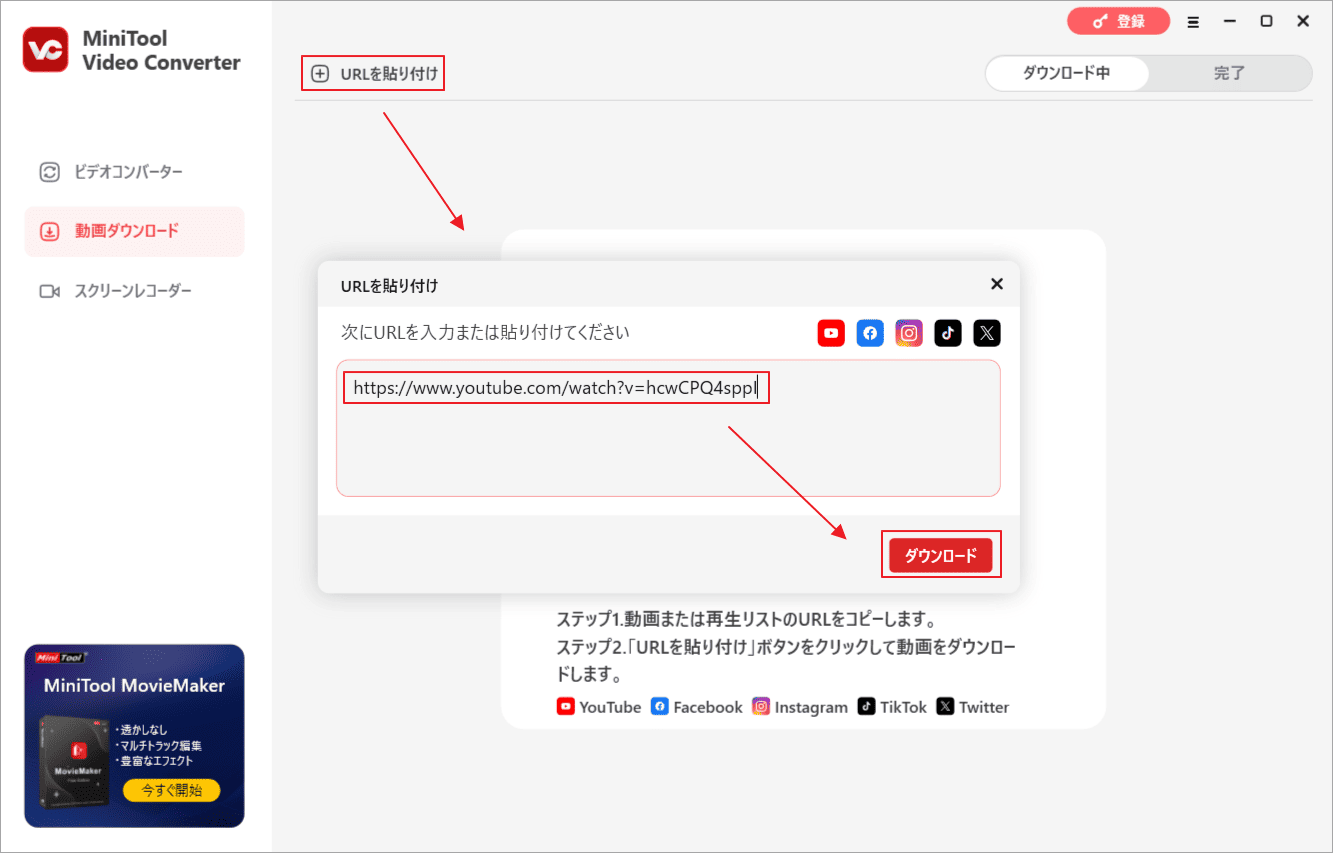
ステップ5:すると、リンクの解析が開始されます。完了したら、プレイリスト内のすべて音楽が一覧表示されます。ダウンロードしたいアイテムにチェックを入れて「ダウンロード」をクリックします。
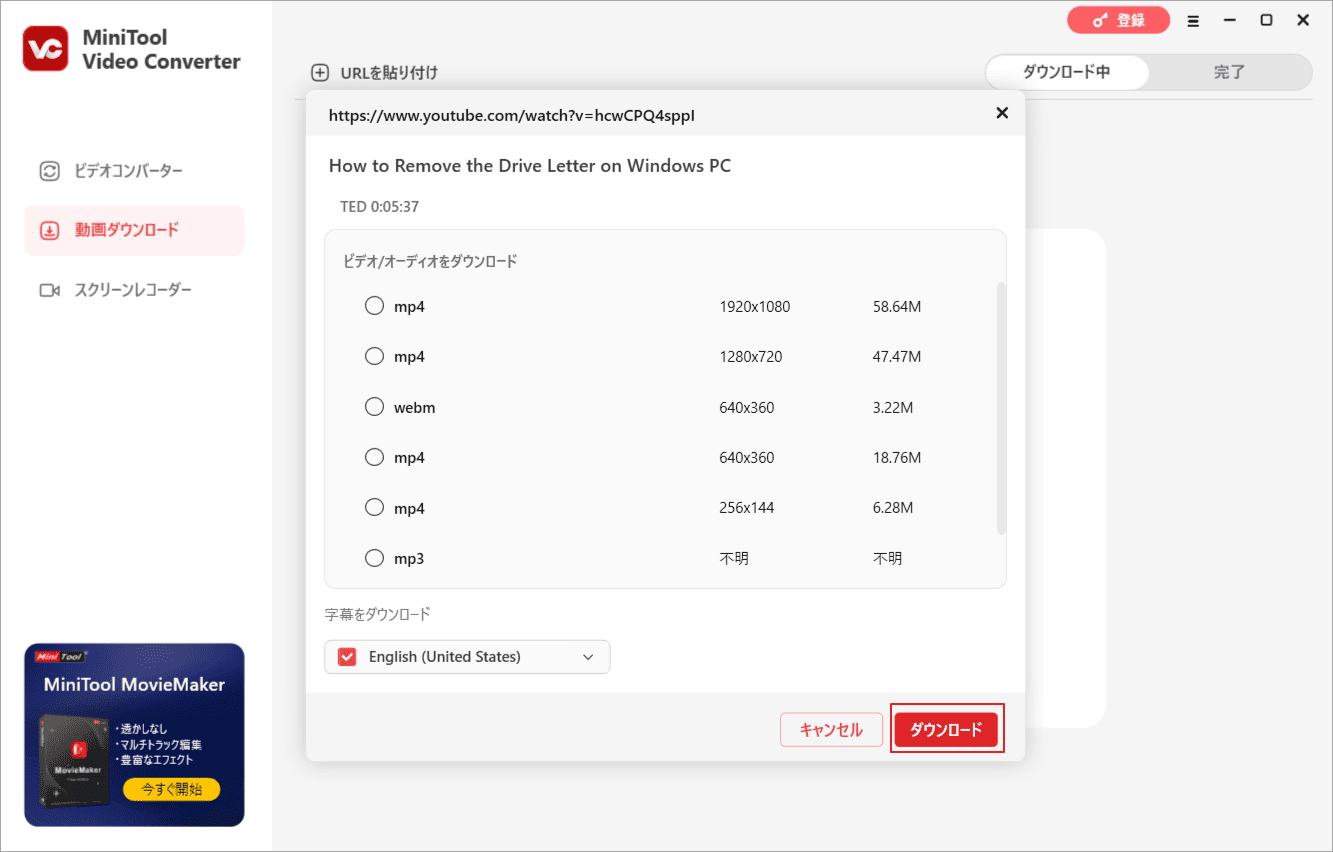
ステップ6:ダウンロードが完了した音楽は「完了」タブに表示されます。各曲の横には再生アイコンとフォルダーアイコンがあり、音楽を再生したり、保存先のフォルダを開いたりできます。
結語
この記事では、YouTube Musicでプレイリストを作成する方法をわかりやすく解説します。手順に沿って操作することで、さまざまなテーマのプレイリストを簡単に作成できます。また、他のユーザーと共同で編集できるプレイリストを作ることも可能です。さらに、YouTube Musicのプレイリストをダウンロードしたい場合は、MiniTool Video Converterの使用をおすすめします。

